Cara Mengubah Warna Taskbar di Windows 11
Miscellanea / / September 02, 2021
Windows 11 memberi kami lebih banyak opsi personalisasi daripada sebelumnya. Kami dapat memberikan bentuk apa pun ke desktop kami dan menyesuaikannya seperti yang kami inginkan. Fitur personalisasi juga termasuk mengubah warna bilah tugas, yang akan menjadi perhatian utama kami untuk artikel ini. Hari ini, kita akan melihat bagaimana kita dapat mengubah warna bilah tugas di Windows 11 dan penyesuaian lain apa yang dapat kita terapkan padanya.
Windows 11 pasti telah membeli banyak perubahan menarik, terutama di antarmuka dan pengaturannya. Tim Microsoft telah memberikan yang terbaik di tingkat antarmuka untuk menghasilkan antarmuka yang jauh lebih optimal sambil membuatnya untuk kepuasan pengguna. Fitur layar terpisah di Windows 11 kini telah menjadi kesuksesan sejati bagi para pengembang. Selain itu, item bilah tugas, termasuk tombol mulai, kini telah dipindahkan ke tengah secara default, yang terlihat cukup keren bersama dengan sudut aplikasi yang membulat.
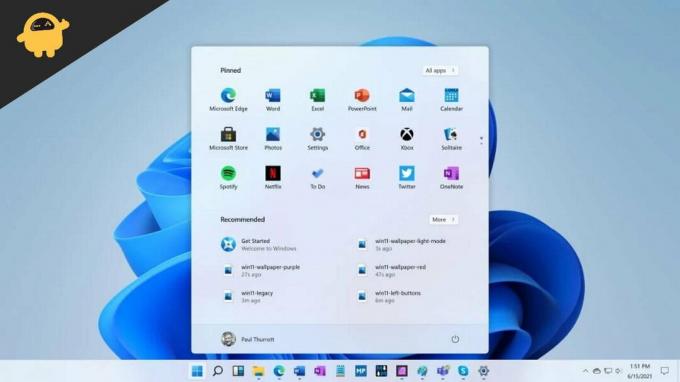
Bagaimana Mengubah Warna Taskbar di Windows 11?
Anda sekarang dapat menyesuaikan warna bilah tugas pada Windows 11 sesuai dengan preferensi Anda, apa pun tema yang Anda gunakan. Ini memberi Anda kebebasan untuk mempertahankan antarmuka desktop Anda dan membuatnya terlihat keren. Langkah-langkah untuk mengubah warna taskbar adalah sebagai berikut:
- Buka menu mulai dan cari 'Pengaturan'.
- Sekarang, klik pada tab Personalisasi.
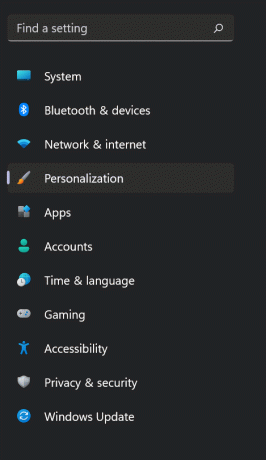
- Buka 'Warna'.
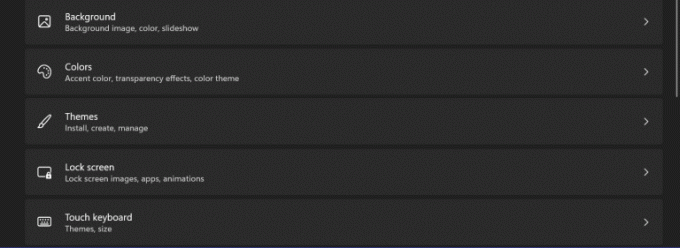
- Di bawah 'Accent color', pilih warna yang ingin Anda terapkan pada taskbar Anda.
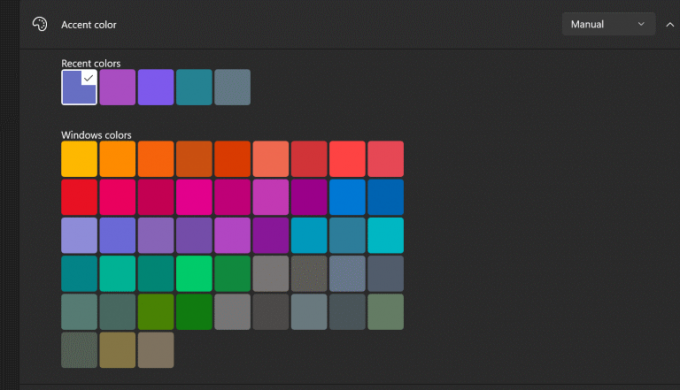
- Anda juga dapat mengklik opsi Warna khusus untuk menerapkan warna yang dibuat khusus ke bilah tugas.
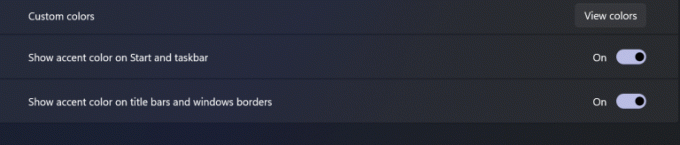
- Klik Selesai untuk menyimpan perubahan dan menikmati bilah tugas baru Anda.

Ini adalah bagaimana Anda mengubah warna bilah tugas pada Windows 11. Jika Anda merasa prosesnya terlalu rumit untuk diikuti, Anda juga dapat mengambil referensi dari panduan video kami di bawah ini.
Iklan
Jika Anda tidak menyukai item bilah tugas di tengah, Anda selalu dapat menggantinya di sebelah kiri bilah tugas untuk mendapatkan nuansa Windows 10 asli. Selain itu, Windows 11 juga memungkinkan Anda untuk menerapkan warna aksen bahkan pada tombol Start. Anda dapat sepenuhnya mencocokkan antarmuka desktop Anda dan mengeluarkan warna dan kustomisasi apa pun yang Anda inginkan.
Kesimpulan
Opsi Pengaturan di Windows 11 hampir sama dengan di Windows 10. Namun, Anda dapat melihat cukup banyak opsi penyesuaian di layar Anda. Ini tentu memberi Anda opsi yang lebih menarik untuk menyesuaikan PC Anda. Proses untuk mengubah warna bilah tugas pada Windows 11 sangat sederhana, dan akan memakan waktu kurang dari satu menit jika Anda mengikuti langkah-langkah di atas. Untuk pertanyaan lebih lanjut tentang Windows 11, hubungi kami, dan kami akan dengan senang hati membantu Anda.
Iklan
Artikel Terkait:
- Perbaiki: Windows 10 Taskbar Tidak Menyembunyikan Dengan Benar
- Cara Memindahkan Bilah Tugas di Atas di Windows 10
- Panduan Monitor Ganda: Bagaimana Cara Menampilkan Bilah Tugas di Kedua Monitor di Windows 10?
- Cara menonaktifkan adaptor WiFi atau Ethernet di Windows 11
- Cara Menyelaraskan Bilah Tugas ke Kiri di Windows 11

![Cara Memasang Stock ROM di Yuho H2 Pro [File Firmware]](/f/c7e3a34985a0fa15f648c3ed37e10e52.jpg?width=288&height=384)

